如何禁用和清除保存在Google Chrome浏览器中的自动填充数据
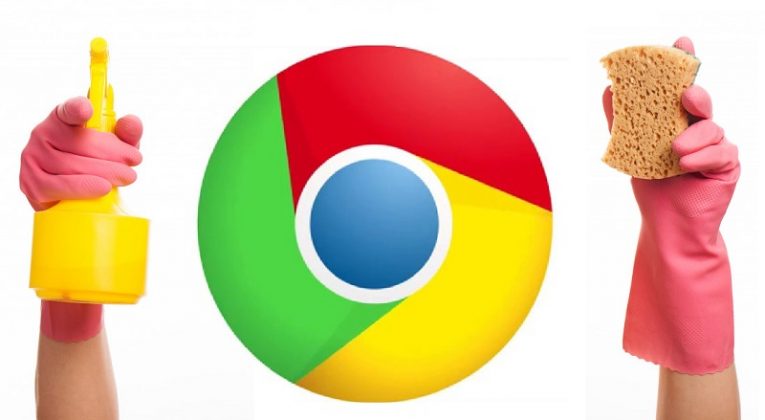
“知识就是力量”并不是一个新的公理,但尽管它起源于当今的远古时代,但它似乎比以往任何时候都更相关。基本原则被广泛地表述为包括各种假设-通过利用一个人拥有的信息,所述人可以更有效地影响他们周围的世界。但是,这绝不是一条单向的街道-别人对您的任何信息都会使他们有机会影响您。例如,这就是为什么《孙子兵法》在其《孙子兵法》中为潜在的统治者和将军们提供了广泛的建议,既涉及利用信息以使您受益的话题,也包括不透明性,隐私性以及防止其他人的必要性。释放关于您的重要信息,并可能对您使用这些信息。
快进了几个世纪,我们陷入了一个人几乎全部在线共享一个或另一个点的情况,无论是放弃您的电话号码以验证论坛帐户还是您的信用额可以在线购买的银行卡号。这可能是一个可怕的事件,因此,可以理解,人们可能出于各种原因而退缩-从有原则的反对到对您施加不适当影响的某人,再到务实的愿望是将可能造成的损害降至最低。您的生活受到恶意行为者的侵害。
无论潜在的动机是什么,相关用户可以采取许多步骤来最大程度地减少其数字足迹. 朝此方向迈出的第一步也是最基本的步骤之一是,限制恶意行为者和支持上述浏览器的公司都可以通过您的浏览器帐户直接访问哪些信息。
Table of Contents
如何在Chrome上禁用表单自动填充
- 启动Chrome。
- 选择“菜单”图标。
- 选择“设置”。这也可以通过在多功能框中输入“ chrome:// settings /”来完成。
- 一直滚动直到找到“自动填充”部分。
- 选择“地址和更多”。
- 取消切换标签为“保存并填写地址”的开关。
- 单击“确定”完成工作。
如何完全清除表格自动填充信息
- 启动Chrome。
- 选择“菜单”图标。
- 选择“设置”。这也可以通过在多功能框中输入“ chrome:// settings /”来完成。
- 一直滚动直到找到“自动填充”部分。
- 选择“地址和更多”。
- 在这里,您可以系统地选择所有已保存地址旁边的菜单图标,然后单击“删除”。
如何清除Chrome的浏览数据
- 启动Chrome。
- 选择“菜单”图标。
- 选择“设置”。这也可以通过在多功能框中输入“ chrome:// settings /”来完成。
- 向下滚动到底部,然后选择“高级”。
- 向下滚动,直到找到“清除浏览数据”部分。
- 此时,您可以查看要保留的数据,并勾选其他所有内容,从而将其标记为终止。在chrome界面中选择的任何内容(地址,密码,浏览历史记录,Cookie等),只需勾选这些框即可。
- 单击“清除数据”以完成作业。





